C盘空间不足?3种电脑分区法扩大C盘
当我们正在使用电脑的时候,突然就看到C盘变红了,与此同时,系统还给出了“磁盘空间不足”这样的提示。先别慌,事实上,咱们完全能够借助重新分区的方式去扩大C盘的容量,如此一来,系统就能重新变得顺畅起来。现在呢,我就想跟大家分享几种既简单又好用的办法,这些办法能够帮大家解决C盘空间不够用的困扰。就比如说,我之前有个朋友,他的电脑C盘也老是提示空间不足,后来用了重新分区的方法,电脑就像换了新的一样,运行速度明显变快了。

一、为什么C盘容易不够用?
C盘通常是系统盘,系统文件、软件安装文件还有桌面文件等一般都会默认存放在C盘里。而且啊,浏览器缓存、更新补丁之类的东西也都往C盘里塞,时间一长,C盘就容易爆红。要是C盘的空间不够了,电脑就会卡顿,严重的话,还可能直接崩溃,或者不能正常更新呢。就好比我之前那台电脑,C盘满了之后,开个软件都要等半天,有时候还会突然死机,这就是C盘空间不足导致的问题。
二、扩大C盘的几种方法
1、利用磁盘管理工具重新分区
Windows自带的【磁盘管理】就能帮你扩容:
在桌面找到“此电脑”图标,然后在这个图标上点击鼠标右键。接着,在弹出的菜单里选择【管理】选项,再从【管理】的下一级菜单中选择【磁盘管理】。
在中间的那个区域呀,我们能看到所有硬盘的分区布局呢。一般来说,C盘是位于“磁盘0”中的第一个分区哦。
确认C盘右侧是不是D盘,或者有“未分配空间”。
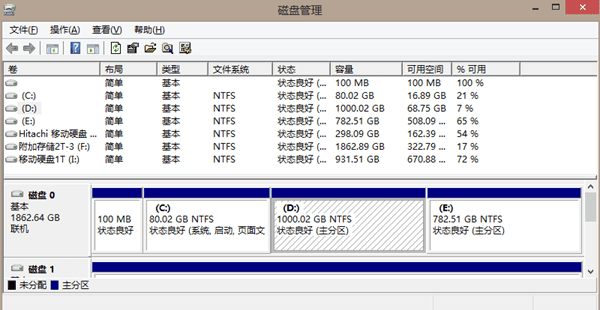
要是C盘的右边就挨着D盘,并且D盘有不少空闲空间的话,那就可以先对D盘进行压缩操作。
右键D盘,选择【压缩卷】。
系统能够算出可压缩的空间有多少。然后呢,你得输入想要释放给C盘的空间大小,这个大小的单位是MB哦,就像20480就代表着20GB。最后,点击【压缩】就好了。
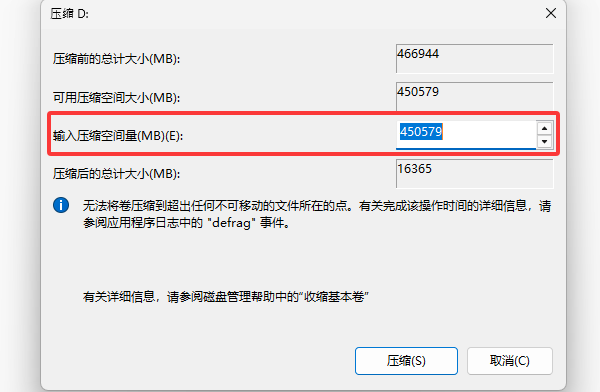
压缩后,D盘后面会出现一块“未分配空间”。
在C盘上点击鼠标右键,然后再去点击【扩展卷】。要是发现这个选项是灰色的,那就意味着未分配的空间不在C盘的右侧,这样就不能直接扩展C盘了,这种情况下就得使用分区软件来操作。
在“扩展卷向导”中,点击【下一步】之后,系统就会自动把可用的未分配空间选中。
确认容量后继续点【下一步】,最后点击【完成】。
等着系统去处理吧,等扩容弄好了,C盘就会把新的容量大小显示出来。
要知道,这个方法仅仅能对紧挨着C盘的未分配空间进行调整。要是未分配空间不在C盘边上,就像被别的分区隔开了那样,Windows自带的磁盘管理是没法直接合并的。这时候就得用分区软件了,像百贝C盘助手这种,靠它来移动分区。
2、使用分区工具轻松扩容
要是觉着系统自带的磁盘管理缺乏灵活性,那就可以使用“百贝C盘助手”这个分区软件。
先在电脑上把软件下载下来,然后打开软件。接着,点击“空间扩容”这个按钮,再挑选想要扩容的磁盘,就像C盘那样。
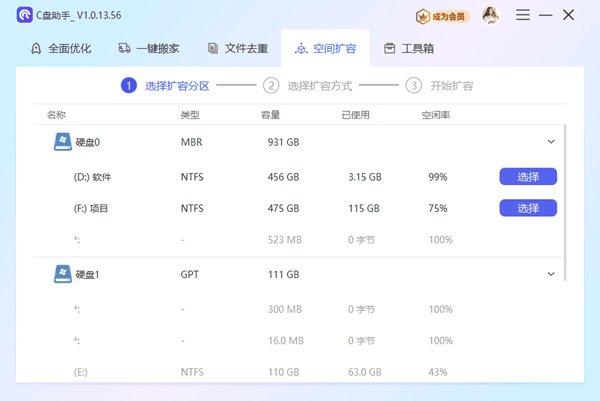
能通过拖动分区间的“||”对空间分配作出调整,之后再去点击“下一步”就可以了。
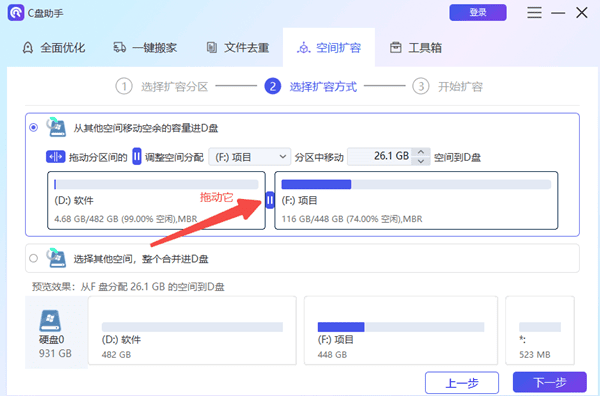
然后点击“执行”并重启电脑,等待调整完成。
操作完成后根据提示重启,分区会自动调整完毕。
建议提前备份重要数据,避免意外。
3、清理垃圾释放空间
如果没有多余的分区空间,或者只想临时缓解:
清空C盘【下载】、【桌面】、【回收站】等文件夹。
要使用【磁盘清理】功能的话,就在开始菜单里输入“磁盘清理”这几个字。之后,选中C盘,把那些不需要的文件勾选出来,然后删掉就行。
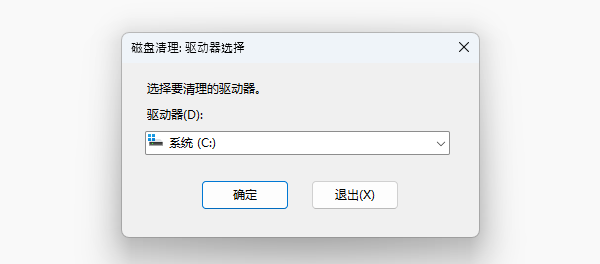
百贝C盘助手,只要打开它,就能一键把C盘的垃圾清理掉,空间很快就被释放出来了。而且啊,这个助手还支持专门清理QQ、微信、爱奇艺之类软件的功能呢。
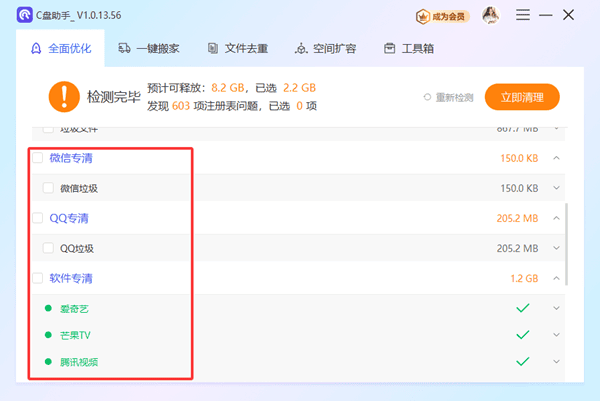
三、温馨小贴士
操作分区前,一定要备份好重要文件。
软件要安装的话,还有桌面文件,都最好放在D盘或者其他分区里。为啥呢?因为C盘的空间啊,要是装太多东西就会变得很紧张,这么做就能避免C盘空间不够用啦。
定期清理垃圾,养成良好的使用习惯。
电脑C盘空间不够用了怎么办?下面就给大家讲讲重新分区来扩大C盘的方法。 要是电脑出现垃圾太多、文件重复、磁盘满了、想把C盘的文件挪走等系统维护方面的问题,别发愁。有个百贝C盘助手,用它就能快速把C盘的空间释放出来。这个助手使用起来简单得很,效率还特别高,能让电脑一直顺顺利利地运行下去呢。





